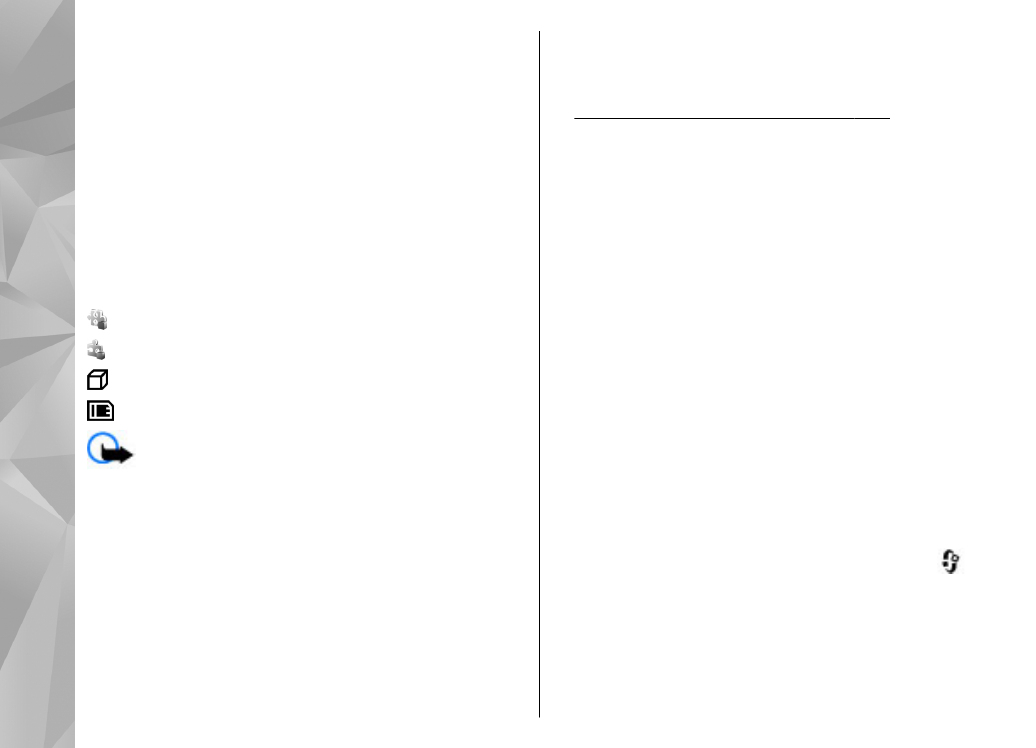
Instal·lar aplicacions i programari
Podeu transferir fitxers d'instal·lació al dispositiu des
d'un ordinador compatible, descarregar-los durant la
navegació o bé rebre'ls en un missatge multimèdia, en
forma de fitxer adjunt en un correu electrònic o
mitjançant altres mètodes de connectivitat, com ara
Bluetooth. Per instal·lar una aplicació al dispositiu
podeu utilitzar el software Nokia Application Installer
del paquet Nokia PC Suite.
Les icones de l'Administrador d'aplicacions indiquen el
següent:
aplicació .sis o .sisx
aplicació Java
aplicació no instal·lada completament
aplicació instal·lada a la targeta de memòria
Important: Instal·leu i utilitzeu únicament les
aplicacions i el programari de fonts de confiança, com
ara les aplicacions que portin la denominació Symbian
Signed o que hagin passat les proves de Java Verified.
Abans d'iniciar la instal·lació, heu de tenir en compte
el següent:
●
Per veure el tipus d'aplicació, el número de la versió
i el proveïdor o fabricant de l'aplicació, seleccioneu
Opcions
>
Mostrar detalls
.
Per visualitzar la informació del certificat de
seguretat de l'aplicació, a
Detalls:
, desplaceu-vos
fins a
Certificats:
i seleccioneu
Mostrar detalls
.
Vegeu "Gestió de certificats", pàg. 173.
●
Si instal·leu un fitxer que conté una actualització o
reparació per a una aplicació existent, només
podreu restaurar l'aplicació original si disposeu del
fitxer d'instal·lació original o d'una còpia de
seguretat completa del paquet de programari
eliminat. Per restaurar l'aplicació original, elimineu
l'aplicació i torneu-la a instal·lar mitjançant el fitxer
d'instal·lació original o la còpia de seguretat.
El fitxer .jar és necessari per instal·lar aplicacions de
Java. Si no hi és, el dispositiu pot demanar-vos que
el descarregueu. Si no heu definit cap punt d'accés
per a l'aplicació, se us demanarà que en seleccioneu
un. Quan descarregueu el fitxer .jar, és possible que
hagueu d'introduir un nom d'usuari i una
contrasenya per accedir al servidor. El proveïdor o
fabricant de l'aplicació és qui us ha de facilitar
aquestes dades.
Per instal·lar una aplicació o programari:
1.
Per localitzar el fitxer d'instal·lació, premeu
i
seleccioneu
Aplicacions
>
Adm. aplic.
. Una altra
opció consisteix a cercar fitxers d'instal·lació per
mitjà de l'administrador de fitxers o obrir un
missatge a
Missatgeria
>
Bústia d'entrada
que
conté el fitxer d'instal·lació.
162
Carpet
a A
pli
caci
ons
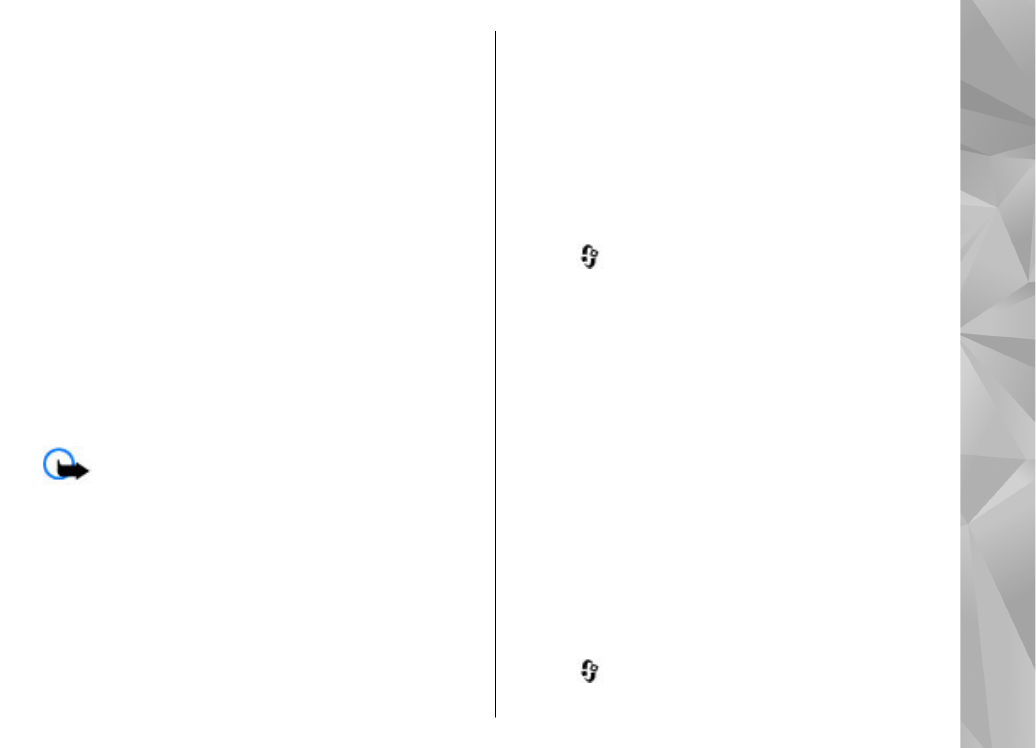
2.
A l'administrador d'aplicacions, seleccioneu
Opcions
>
Instal·lar
. En altres aplicacions,
desplaceu-vos fins al fitxer d'instal·lació i
seleccioneu-lo per iniciar la instal·lació.
Durant la instal·lació, el dispositiu mostrarà
informació relativa a l'avenç de la instal·lació. Si
instal·leu una aplicació sense signatura o certificat
digitals, el dispositiu mostrarà una advertència.
Prosseguiu amb la instal·lació només si esteu segur
de l'origen i el contingut de l'aplicació.
Per iniciar una aplicació instal·lada, localitzeu-la al
menú i seleccioneu-la. Si l'aplicació no té cap carpeta
predefinida, s'instal·larà a la carpeta
Aplicacions
del
menú principal.
Per veure els paquets de programari instal·lats o
eliminats així com la data i hora en què es van instal·lar
o eliminar, seleccioneu
Opcions
>
Mostrar registre
.
Important: El dispositiu només admet una
aplicació antivirus. L’ús de més d’una aplicació amb
funcions d’antivirus pot afectar el rendiment i el
funcionament del dispositiu o pot fer que aquest deixi
de funcionar.
Després d’instal·lar aplicacions en una targeta de
memòria compatible, els fitxers d’instal·lació (.sis
i .sisx) romanen a la memòria del dispositiu. Aquests
fitxers poden utilitzar grans quantitats de memòria i
impedir-vos emmagatzemar altres fitxers. Per disposar
de memòria suficient, feu servir Nokia Nseries PC Suite
per fer una còpia de seguretat dels fitxers d’instal·lació
a un PC compatible i, a continuació, feu servir el gestor
de fitxers per eliminar els fitxers d'instal·lació de la
memòria del dispositiu. Si el fitxer .sis és un fitxer
adjunt de missatge, elimineu el missatge de la safata
d’entrada.